Bigmanekb (обсуждение | вклад) Нет описания правки Метки: визуальный редактор отключён wikieditor |
Bigmanekb (обсуждение | вклад) Метка: wikieditor |
||
| Строка 13: | Строка 13: | ||
Далее выбрать из списка резервных копий нужную и нажать кнопку '''Сохранить''' | Далее выбрать из списка резервных копий нужную и нажать кнопку '''Сохранить''' | ||
{{QuoteBlue|Восстановление из резервной копии, происходит при нажатии на кнопку "Сохранить"'}} | |||
[[Файл:Backup 002 восстановление.png|центр|обрамить]] | [[Файл:Backup 002 восстановление.png|центр|обрамить]] | ||
{{QuoteYellow|После того, как хаб загрузится на восстановленную версию, необходимо принудительно его [[Обновление версии Sprut.hub до актуальной|обновить до актуальной версии]] даже если хаб показывает, что версия актуальная}} | |||
== Для пользователей Sprut.hub на Raspberry Pi == | == Для пользователей Sprut.hub на Raspberry Pi == | ||
Версия от 19:32, 13 декабря 2022
Создание резервной копии
Для создания резервной копии на внешний носитель в виде USB или microUSB флешки, вам необходимо:
- отформатировать флешку на вашем компьютере с файловой системой FAT32
- указать название раздела на английском языке (это предлагается сделать при форматировании)
- вставить microSD флешку в разъем на SprutHub CE или USB флешку в любой свободный USB порт хаба
- зайти в веб-интерфейс управления хабом в раздел Настройки - Расширенные
- выбрать в списке нужную флешку и нажать кнопку Сохранить
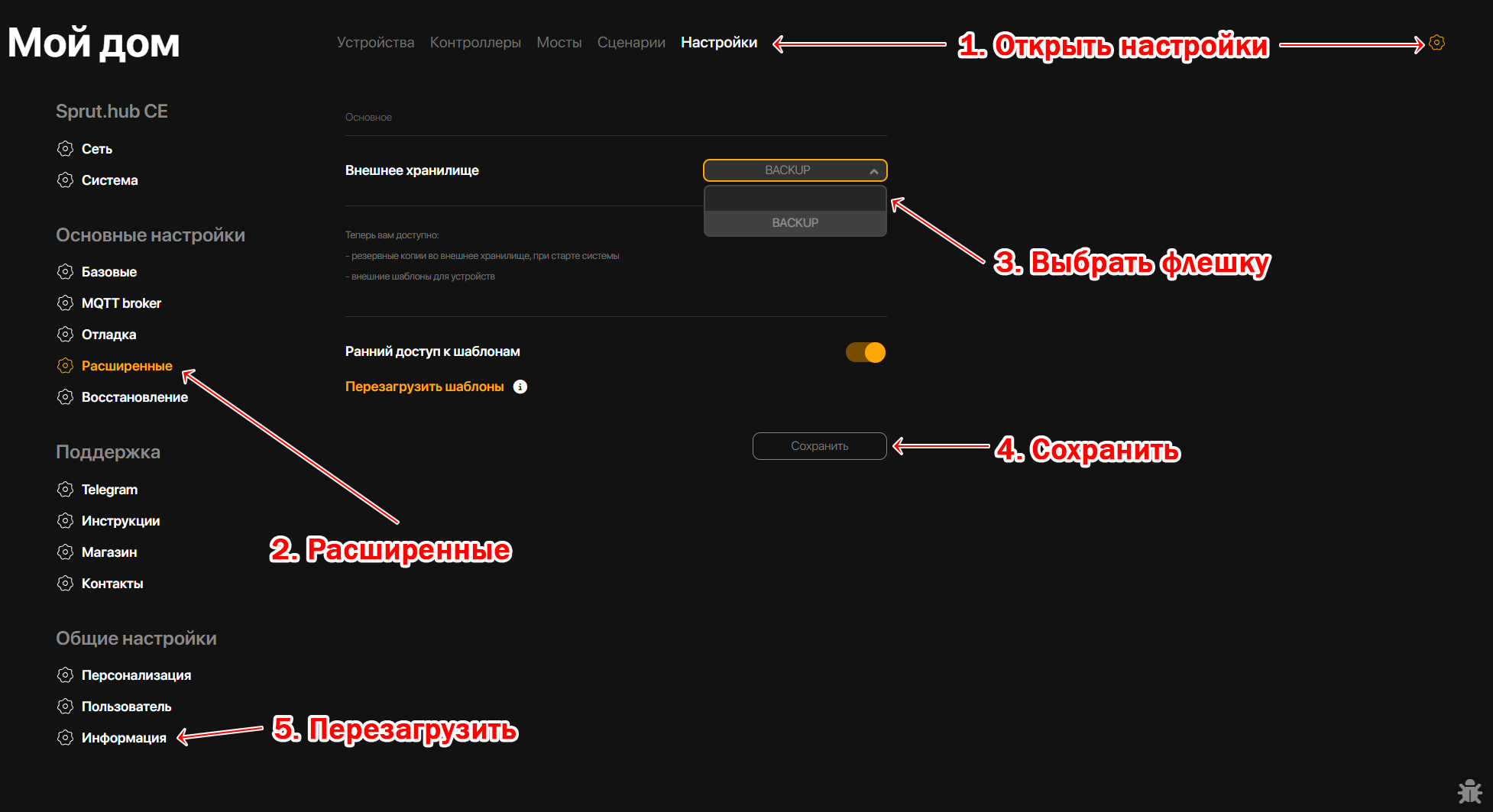
После этого, при каждом перезапуске хаба, будут создаваться резервные копии. Для создания первой резервной копии, рекомендуется перезагрузить хаб через Настройки - Информация - Перезагрузить
Восстановление из резервной копии
Для восстановления системы из резервной копии, вам необходимо перейти в раздел Настройки - Восстановление.
Далее выбрать из списка резервных копий нужную и нажать кнопку Сохранить
Восстановление из резервной копии, происходит при нажатии на кнопку "Сохранить"'
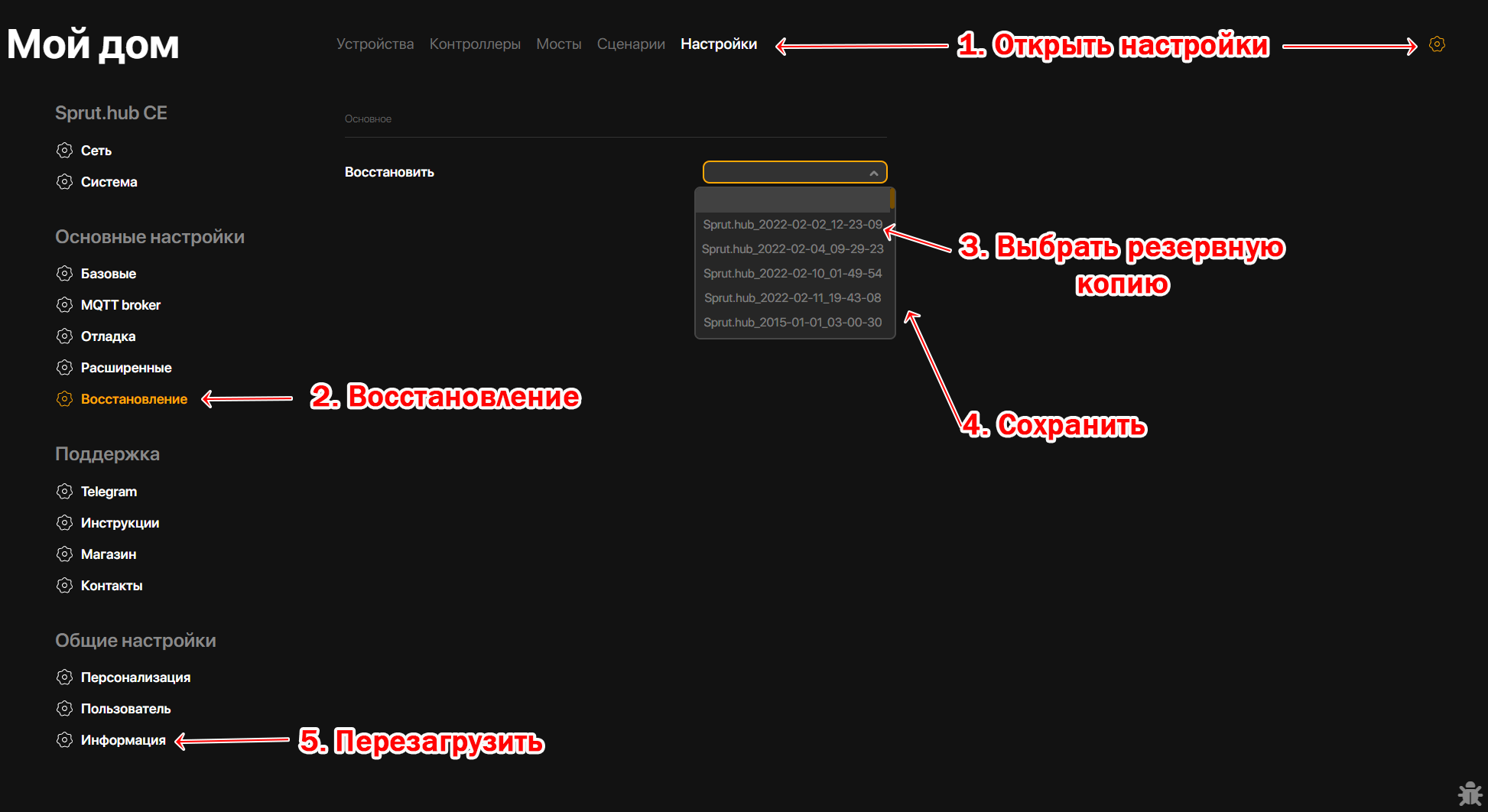
После того, как хаб загрузится на восстановленную версию, необходимо принудительно его обновить до актуальной версии даже если хаб показывает, что версия актуальная
Для пользователей Sprut.hub на Raspberry Pi
ВАЖНО !!! Поиск флешки из интерфейса Sprut.hub на Raspberry Pi ведется в точке монтирования /media
В вашем случае механизм резервного копирования и восстановления точно такой же, только в Raspberry Pi в отличие от Sprut.hub CE нет автоматического монтирования флешек, поэтому для того, чтобы система увидела флешку, ее нужно смонтировать вручную в папку /media или настроить автоматическое монтирование с помощью сторонних средств.
Настоятельно рекомендуем воспользоваться примером из этой статьи.
Напоминаем, что стандартный логин/пароль для доступа на Raspberry Pi через SSH: pi/raspberry